Jak wykorzystać Google Analytics 4 do SEO?
Artykuły11 sierpnia 2023
WSTĘP
Wprowadzenie obowiązkowej migracji z dotychczasowej wersji Google Analytics (Universal Analytics) na nową (Google Analytics 4) wywołało duże poruszenie wśród specjalistów z branży marketingowej. Zmiany zazwyczaj nie cieszą się popularnością, a w tym przypadku stajemy przed zupełnie nowym narzędziem analitycznym, które w swoim podejściu różni się fundamentalnie od poprzedniczki, m.in.: opierając się na tzw. zdarzeniach.
Mimo że Google Analytics 4 nie jest bezpośrednio powiązane z działaniami SEO, w dalszym ciągu jest niezwykle przydatne do podejmowania strategicznych decyzji, weryfikowania czy pozyskany organicznie ruch konwertuje, a co za tym idzie, jaki jest zwrot z inwestycji (ROI) i nie tylko. W niniejszym artykule dowiesz się, w jaki sposób wykorzystać GA4 do optymalizacji działań SEO.
INTEGRACJA Z GOOGLE SEARCH CONSOLE
Zacznijmy od integracji GA4 z Search Console (bo masz tam konto, prawda?), dzięki temu zyskasz dostęp do dwóch dodatkowych raportów:
Zapytania, który jest odzwierciedleniem raportu skuteczności w Search Console.
Ruch z bezpłatnych wyników wyszukiwania Google, gdzie wskaźniki z GA4 odniesiesz do stron docelowych.
Połączenie jest banalnie proste, wejdź w Administracja → Połączone usługi, wybierz Search Console.
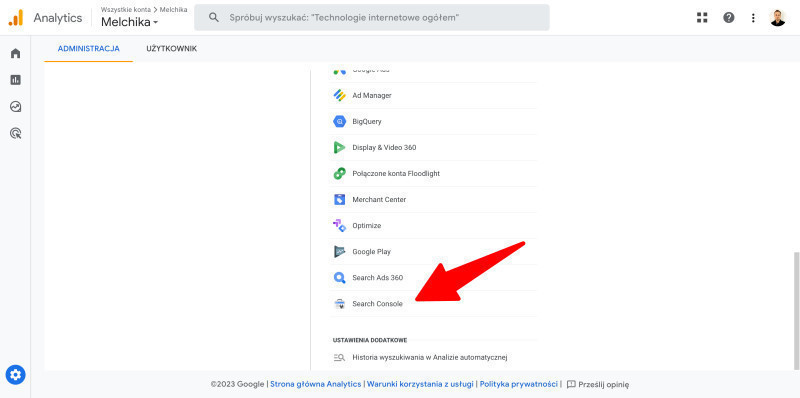
Następnie kliknij w przycisk POŁĄCZ.
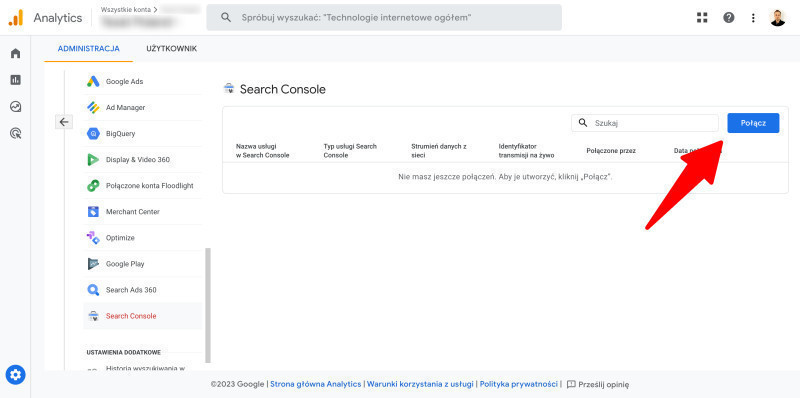
Kolejny krok to wybranie konta Search Console oraz strumienia danych w GA4.
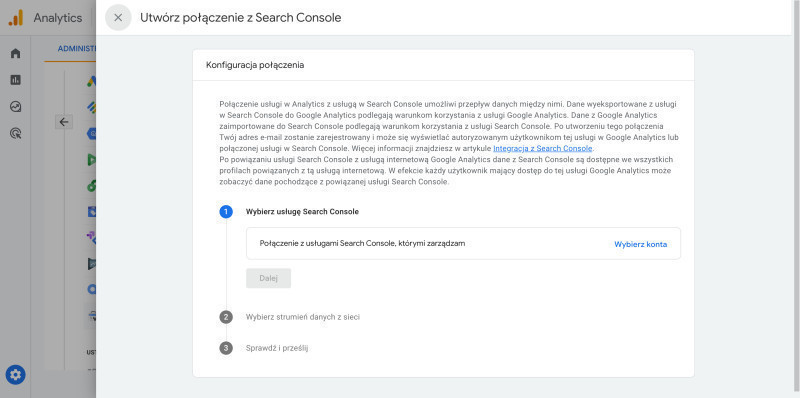
Aby zobaczyć dodatkowe raporty należy dodać je manualnie w Bibliotece raportów, które znajdziesz w sekcji Raporty.
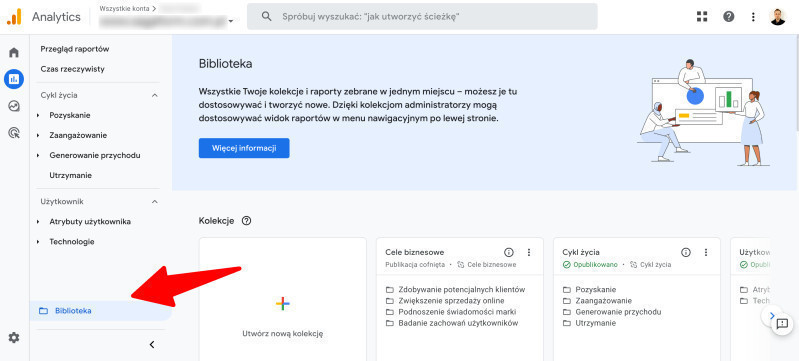
Najprostszym sposobem uwidocznienia raportów jest przez opublikowanie kolekcji Search Console. Wtedy otrzymasz nową zakładkę w panelu raportów.
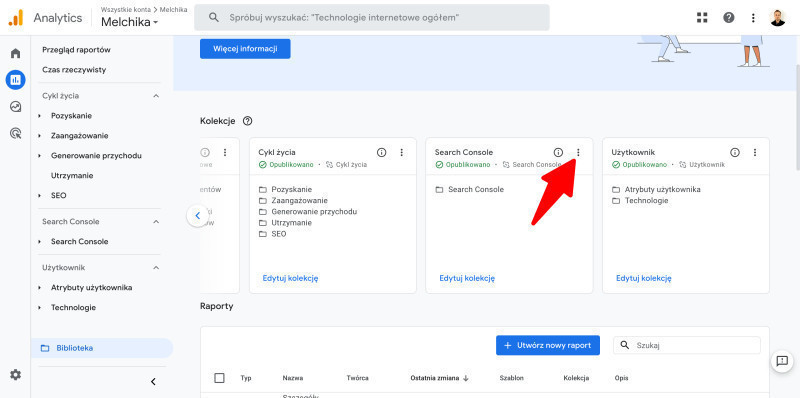
Alternatywnie możesz dodać raporty do dowolnej zakładki. Biblioteka raportów w Google Analytics 4 pozwala na stworzenie własnego zestawu raportów (kolekcje). To spowoduje dodanie nowej zakładki w panelu raportów.
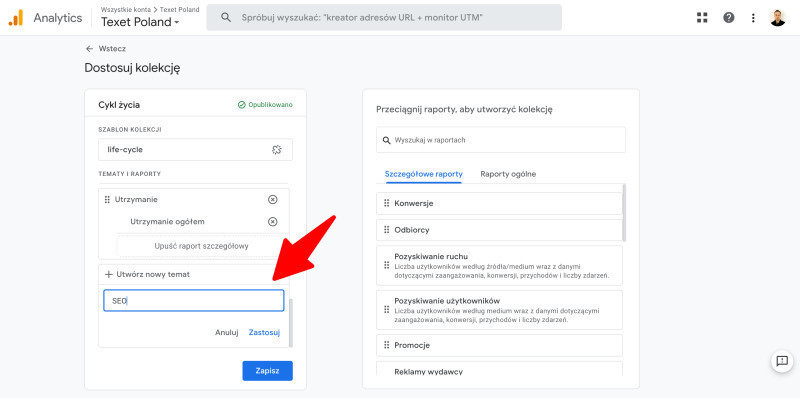
Pamiętaj, że Search Console przechowuje dane przez maksymalnie 16 miesięcy oraz, że zebrane dane powinny być widoczne w panelu GA4 i Search Console w ciagu 48 godzin.
RAPORT ZAANGAŻOWANIA
Z perspektywy SEO ważne jest, ile użytkowników dociera na Twoją stronę organicznie w porównaniu do innych źródeł ruchu, takich jak ruch bezpośredni (direct) czy newsletter (Email). Takie informacje uzyskasz, analizując raport Pozyskiwanie ruchu, dostępny w domyślnym widoku w zakładce Pozyskiwanie.
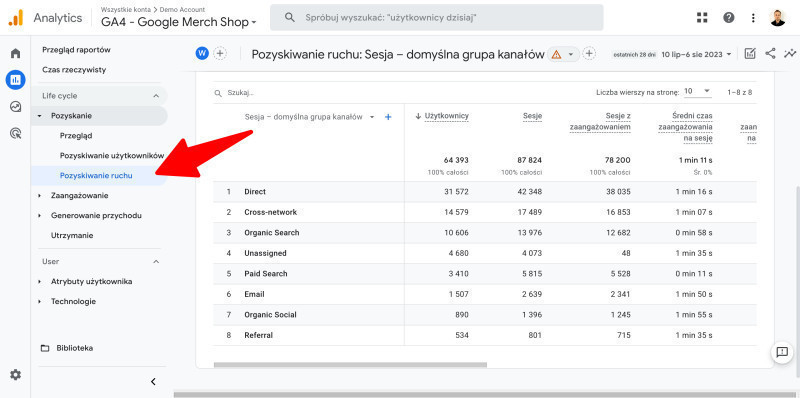
Aby zobaczyć szczegółowe dane o ruchu organicznych zmień filtr z Sesja - domyślna grupa kanałów na Sesja - źródło / medium, a wyszukiwarce wpisz frazę „organic”.
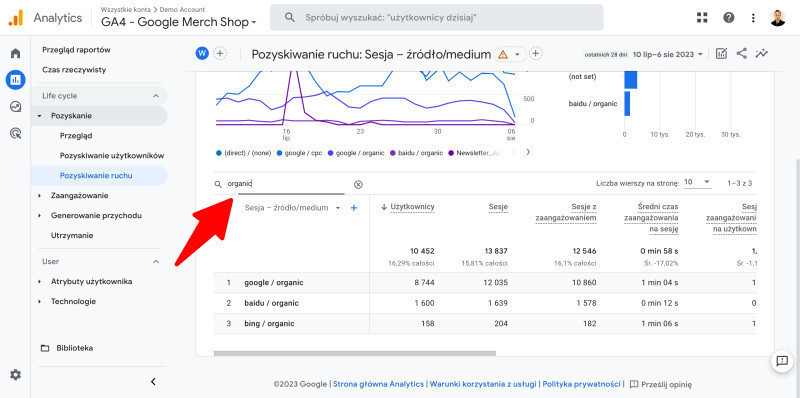
Domyślne metryki raportu zawierają informacje takie jak:
- liczbę sesji
- liczbę sesji z zaangażowaniem
- średni czas zaangażowania na użytkownika
- konwersje.
Podczas analizy ruchu organicznego warto pamiętać, że obejmuje on również tzw. ruch brandowy, czyli wyszukiwania marki lub nazwy firmy w celu znalezienia strony.
Dodatkowe wskaźniki można również dodać do raportu, klikając na opcję Dostosuj raport (ikona ołówka).
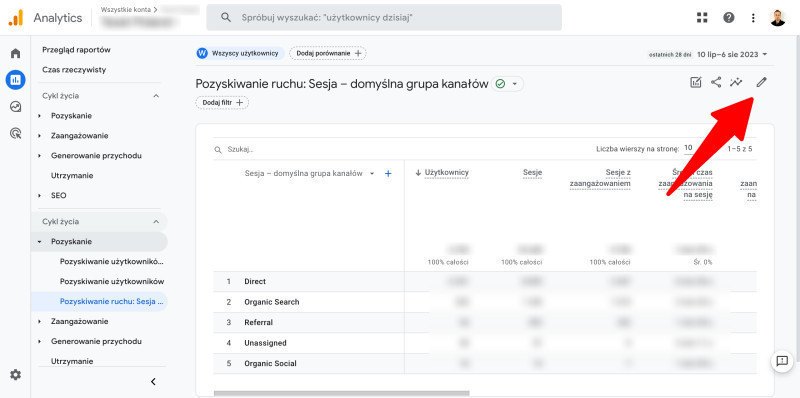
Kolejny krok to kliknięcie we Wskaźniki. W trakcie tego procesu można również wyłączyć wykresy (liniowy i słupkowy), jeśli chcesz.
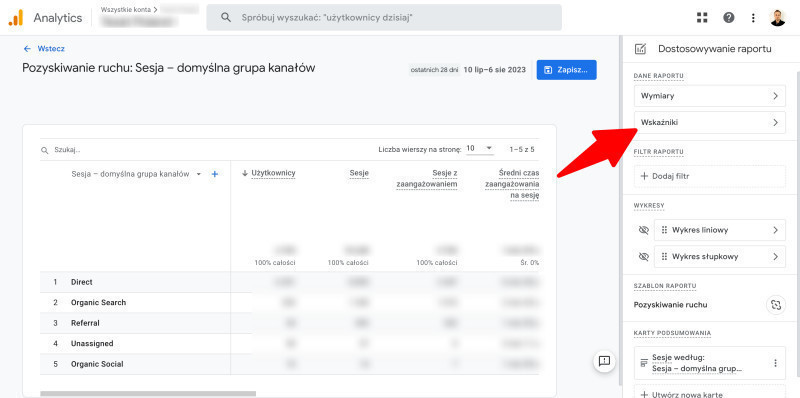
W sekcji dotyczącej wskaźników możesz usunąć lub dodać nowe dane, które uważasz za istotne do analizy.
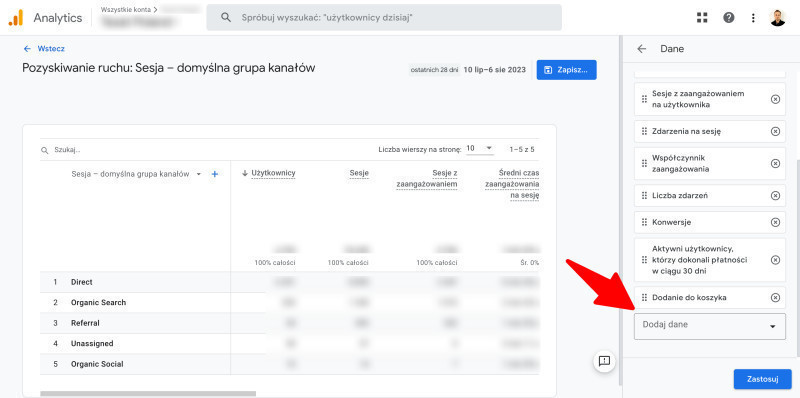
Raport można zapisać jako nowy raport (i dodać go do nowej kolekcji w Bibliotece Raportów) lub nadpisać istniejący.
W raporcie Pozyskiwanie ruchu znajdziesz również informacje o ruchu przekierowanym z zewnętrznych stron (referral). Wyszukaj frazę "referral" i ustaw wymiar Sesja - źródło/medium.
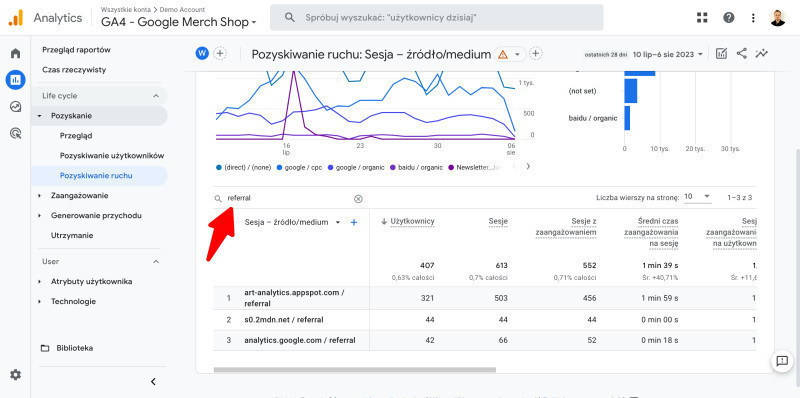
W poprzedniej wersji Universal Analytics Google można było wyświetlać pełne adresy URL stron przekierowujących. Obecnie tę funkcję ograniczono ze względów na kwestia poufności/prywatności.
RAPORT KONWERSJI
Efektywne działania SEO przynoszą zwrot z inwestycji, dlatego warto mierzyć ROI (Return on Investment). Aby obliczyć ROI musisz wiedzieć ile ruchu organicznego skonwertowało, w tym celu skorzystaj z raportu konwersji w sekcji Zaangażowanie.
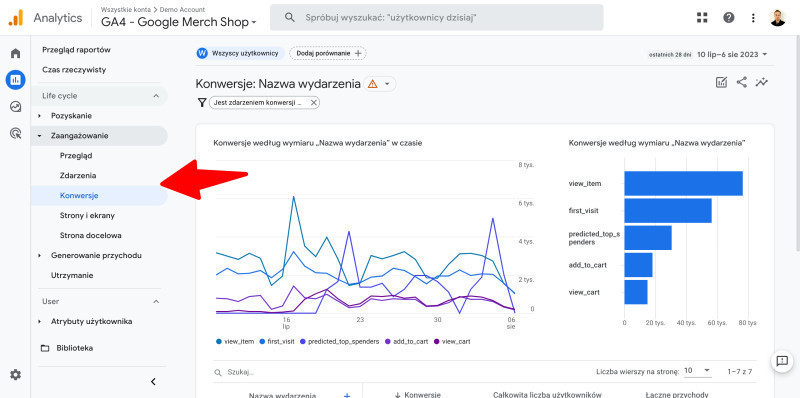
Konwersja to nie tylko sprzedaż, może to być również inne zdarzenie takie jak wypełnienie formularza czy dodanie do koszyka. W nowej wersji Google Analytics dowolne zdarzenie można jednym kliknięciem oznaczyć jako konwersja. Wejdź w Administracja → Zdarzenia.
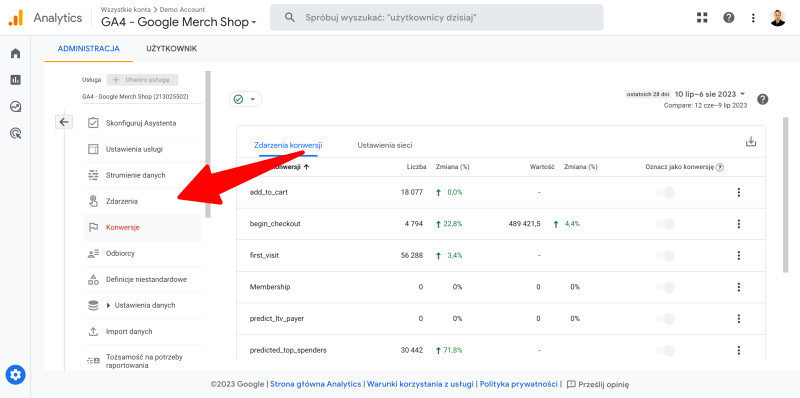
Z prawej strony masz możliwość włączenia lub wyłączenia mierzenia konwersji dla danego zdarzeniu.
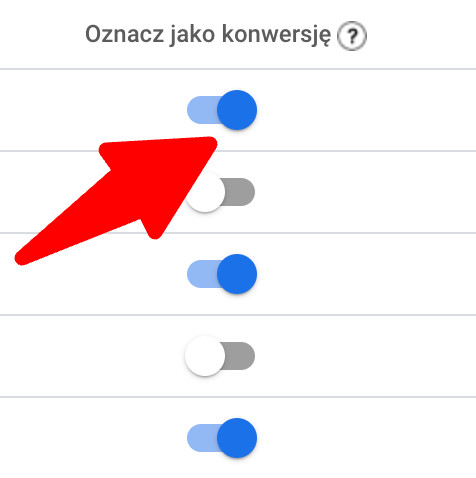
Warto zwrócić uwagę, że okno konwersji w Google Analytics 4 domyślnie jest ustawione na 90 dni (w Universal analytics było to 6 miesięcy). Więcej o tym jak ustawić konwersje w GA4 dowiesz się w poradniku AnalyticsMania:
RAPORT STRON DOCELOWYCH
Raport Strona docelowa został dodany do GA4 stosunkowo niedawno. Znajdziesz go w zakładce Zaangażowanie, a jeśli tam go nie będzie, możesz dodać go ręcznie w Bibliotece raportów.
Z tego raportu dowiesz się, z jakiej strony docelowej użytkownik rozpoczyna podróż po Twojej stronie i jakie są tego efekty. W kontekście SEO możesz zmodyfikować raport tak, aby prezentował tylko ruch organiczny. Aby to zrobić, kliknij ikonę ołówka w prawym górnym rogu, wybierz opcję "Dodaj Filtr".
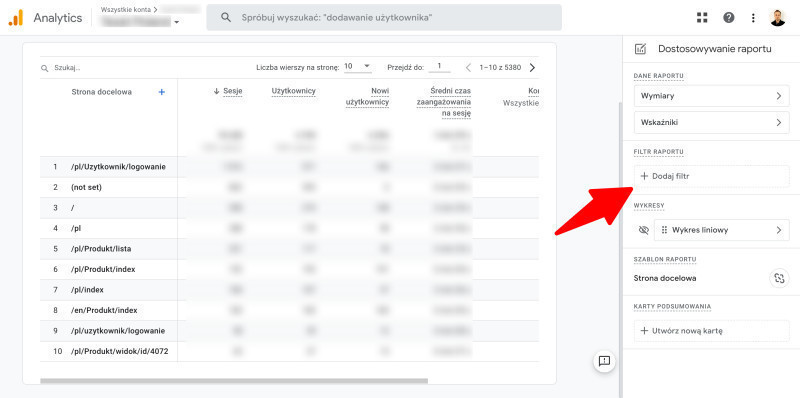
W filtrze wybierz wymiar Sesja - domyślna grupa kanałów, typ dopasowania zawiera oraz wartość „organic”. Nową wersje możesz zapisać jako zupełnie nowy raport, aby następnie dodać go do domyślnego widoku za pomocą Biblioteki raportów.
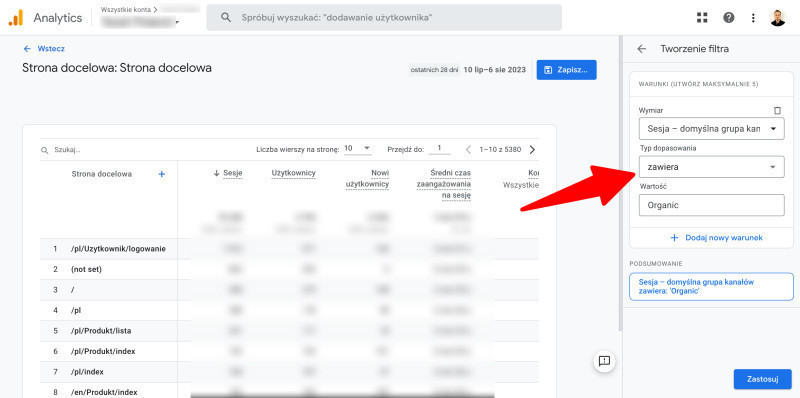
Raport Strony Docelowe można również stworzyć od podstaw w sekcji Eksploracje.
EKSPLOROWANIE SEKWENCJI ŚCIEŻKI
Ostatni omawiany element Google Analytics 4 dotyczy bardziej SXO niż samego SEO. Chodzi o to, jak użytkownicy poruszają się po stronie przed i po odwiedzeniu określonych stron lub wykonaniu określonych działań. Możemy to zobaczyć w formie wykresu drzewkowego. Wejdź w sekcję Eksploracje i wybierz opcję Eksplorowanie Ścieżek Sekwencji.
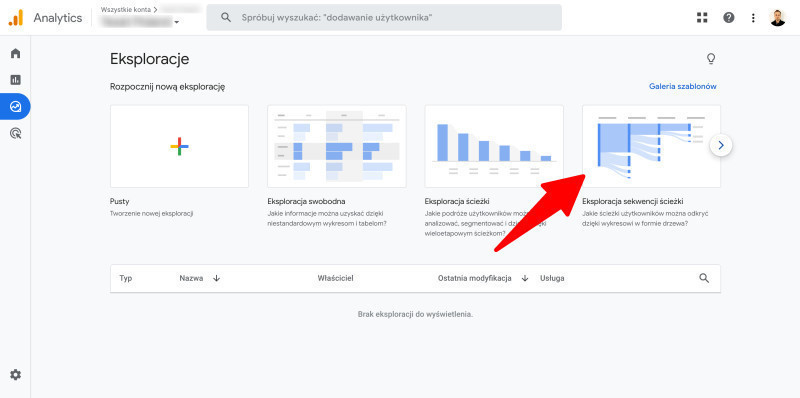
Kliknij w Zacznij od początku, aby zresetować wykres, a następnie wybierz punkt początkowy - Ścieżka strony i klasa ekranu.
Jako punkt początkowy wybierz landing page, który zamierzasz analizować. Kolejnym krokiem jest utworzenie nowego segmentu, który uwzględni tylko ruch organiczny.
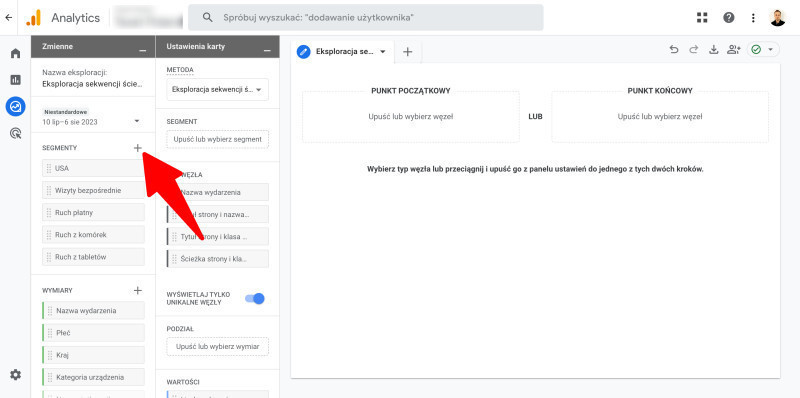
Spośród możliwych segmentów wybierz opcję Segment Sesji.
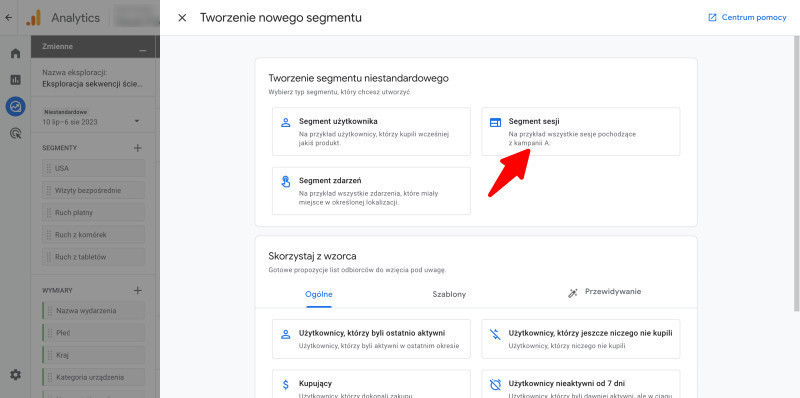
Jako warunki określ Sesja - domyślna grupa kanałów, wybierz opcję zawiera oraz wpisz frazę „organic search”.
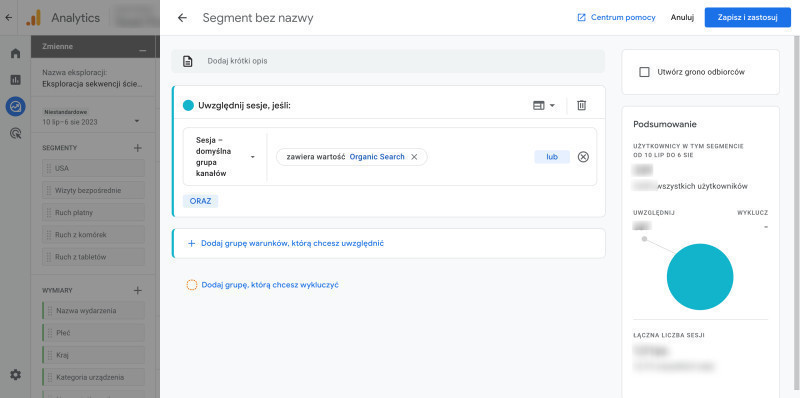
Tym sposobem możesz analizować ścieżki użytkowników oraz ich skuteczność dla poszczególnych stron docelowych.
PODSUMOWANIE
To oczywiście nie wyczerpuje wszystkich możliwości, jakie oferuje GA4 w obszarze SEO. Jednak na początek warto zastosować się do kroków opisanych w artykule, aby wydobyć więcej z analityki przydatnej do optymalizacji pod wyszukiwarki.
Umiejętne korzystanie z Google Analytics 4 dostarczy mnóstwo cennych informacji na temat ruchu organicznego, zachowania użytkowników i zwrotu z inwestycji w pozycjonowanie. Teraz wystarczy otworzyć GA4 i przystąpić do działania!

 Paweł Białas
Paweł Białas